Всички знаем, че когато става въпрос за конкретни файловеоперации, Finder на Mac OS X има само възможността да прави псевдоними и да копира файлове от едно място на друго. Много потребители разчитат на малки скриптове, които могат да се справят с такива недостатъци, за да накарат Finder безпроблемно да прави псевдоними, да създава твърди и символични връзки и да премества файлове, без да се налага да ги влачите и пускате от един прозорец в друг. Ако не използвате някой от измислените скриптове за всяка цел, опитайте FileClipper, Това е гениално полезен пакет от приложенияза Mac, който предлага 5 инструмента за извършване на специфични за файла операции, като например, преместване и копиране на файлове, създаване на псевдоними до текущото местоположение и създаване на твърди и символични връзки.
Работата на всички предоставени приложениявъртете около клипборда за Mac, който съдържа текст, в случай че сте копирали текст от уеб страницата или текстовия процесор, и файлови връзки в случай на копиране на файл от контекстното меню с десния бутон. Тези инструменти играят посредническа роля в постигането на споменатата функционалност. Например, той действа като буфер за обработка на буфер за преместване на файл от едно място на друго, прави псевдоними на определено място, създава символична и твърда връзка на избрания файл и накрая, копира файла от избрано място до текущо отворено място. Всички споменати функции се изпълняват от съответните приложения, като имат имена, Копирайте тук, Направете псевдоним файл до тук, Направете твърда връзка тук, Направете символна връзка тук и Преместете се тук.
За начало извлечете изтегления пакет и след товаотворете FileClipper за достъп до приложенията. FileClipper може да се използва чрез различни стартови устройства за незабавно изпълнение на действията, като например, Spotlight меню, ScriptMenu, DragThing и т.н., но най-лесният начин е да плъзнете всички приложения към лентата с инструменти на прозореца на Finder, както е показано в екрана по-долу.

Сега Копирайте файла или от контекстното меню с десния бутон или използвайте контрол + С комбинация с бърза клавиша, прегледайте местоположението, където искате да извършите действие, и щракнете върху съответния бутон, за да извършите съответната файлова операция.
Както можете да видите на екранните снимки по-долу, че преместваме обикновен текстов файл от папка Dropbox в папка Document, без да отваряме два екземпляра на Finder.
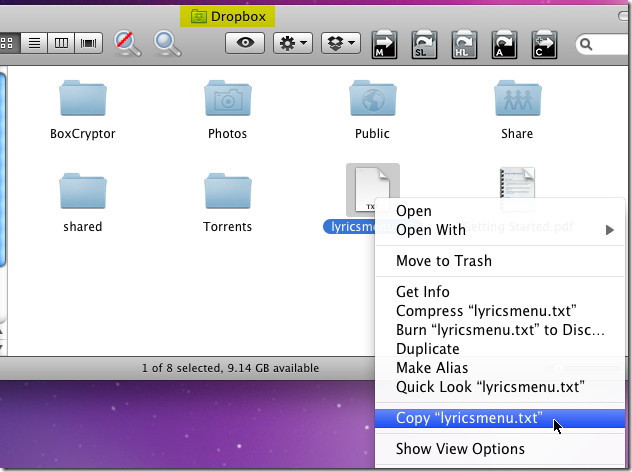
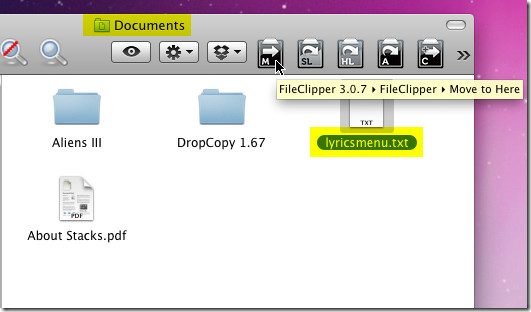
Точно като преместване на файлове и папка от едно мястодо друг, можете да извършвате всякакви други действия над файлове и папки по подобен начин, без да претрупвате екрана си с множество прозорци на Finder. Уверете се, че не извършвате файлови действия, като щракнете двукратно върху приложенията FileClipper в прозореца на Finder, тъй като това ще хвърли изключение или ще извърши действието на файла в текущото местоположение, където пребивават приложенията FileClipper.
Работи на Mac 10.4 и по-нови версии.
Изтеглете FileClipper













Коментари